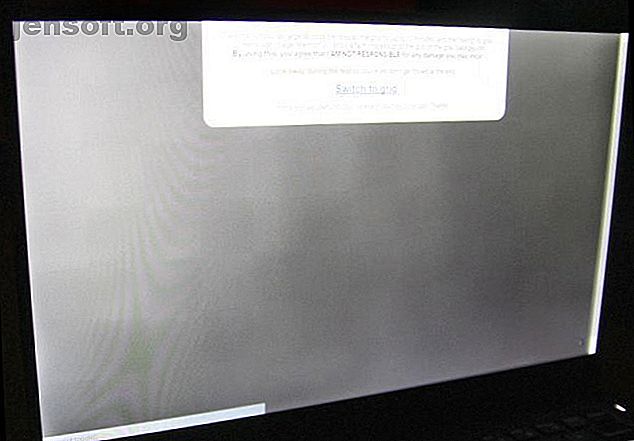
Burn-In AMOLED può essere evitato! Ed è facile!
Annuncio pubblicitario
Il burn-in AMOLED su schermi e display non può essere riparato, ma puoi rallentarlo e ridurne la visibilità usando alcuni semplici trucchi, che possono anche aumentare notevolmente la durata della batteria.
Se vedi un'immagine persistente incisa sullo schermo e possiedi un dispositivo Android, iPhone X o iPhone XS, il tuo dispositivo potrebbe avere il burn-in dello schermo.
Che cos'è il burn-in dello schermo AMOLED?

Se lo schermo ha un'immagine secondaria, principalmente dove si trova la barra di navigazione e hai un display OLED, potresti avere il burn-in.
I singoli pixel all'interno di un diodo organico a emissione di luce (OLED) decadono quando emettono luce. Il burn-in appare perché i singoli pixel non decadono alla stessa velocità. I pixel a emissione di luce più utilizzati, ad esempio per la navigazione e le icone di stato, si consumano per primi.
Quindi più usi un dispositivo, più visibile è il burn-in.
Non aiuta che molti pulsanti dell'interfaccia utente siano bianchi. Per un pannello AMOLED, per produrre luce bianca il display attiva tre diversi sub-pixel in stretta vicinanza l'uno all'altro. Ogni sottopixel produce un colore diverso: rosso, blu e verde. Insieme sembrano bianchi.
Sugli smartphone, i sub-pixel rossi sono i più resistenti, seguiti dal verde. I colori blu si consumano più velocemente. Quando vedi burn-in è spesso causato da un indebolimento del sottopixel blu. Tutte le "correzioni" mirano a risolvere il sub-pixel blu in errore.
Test di burn-in dello schermo AMOLED (Android)

Tutti con un display OLED hanno qualche burn-in. Ma spesso non è completamente visibile se non si visualizza un colore solido alla massima luminosità. Il sistema operativo Android ha accesso a molte app che rilevano danni da burn-in. Il migliore di questi è Screen Test dello sviluppatore Hajime Namura.
Screen Test è semplicissimo: installa ed esegui l'app. Toccando lo schermo si sposta tra colori e motivi. Se vedi un'impressione persistente dell'immagine o una colorazione macchiata, hai il burn-in.
Per il mio telefono AMOLED, ho preso tutte le precauzioni contro il burn-in dello schermo. Anche così, il display è ancora un po 'macchiato dopo oltre un anno di utilizzo. Fortunatamente, non ci sono indicazioni di burn-in in cui si trovano i pulsanti di navigazione.
Se l'app indica il burn-in (e quasi sempre lo fa), sono disponibili alcune opzioni per ridurne l'aspetto.
Correzioni e hack di burn-in dello schermo AMOLED
Ecco alcuni dei miei metodi preferiti per evitare il burn-in dello schermo AMOLED:
- Riduzione della luminosità e del timeout dello schermo.
- Utilizzare una modalità immersiva a schermo intero.
- Cambia lo sfondo in nero.
- Cambia launcher.
- Installa un'icona scura OLED.
- Installa Firefox Mobile con un tema scuro.
- Puoi persino installare una tastiera compatibile con OLED.
Diamo un'occhiata a ciascuno di questi in modo più dettagliato.
1. Riduzione della luminosità e del timeout dello schermo
Meno tempo rimane acceso, migliore è la sua durata. Inoltre, più intensa è la luminosità, minore è la durata del display. Successivamente, considera l'installazione di alcune applicazioni. I primi passi che tutti dovrebbero prendere:
- Vai su Impostazioni .
- Quindi vai a Display .
- Ridurre la luminosità dello schermo (o impostare sulla luminosità automatica).
- Riduci il timeout dello schermo.
2. Modalità immersiva a schermo intero (Android)


La modalità immersiva in Android consente la rimozione delle barre superiore e inferiore nell'interfaccia utente di Android. Abbiamo coperto l'introduzione della modalità immersiva di Android 4.4 Ottieni la modalità immersiva per tutte le app Android - Non è richiesta la radice Ottieni la modalità immersiva per tutte le app Android - La modalità immersiva non è richiesta la radice era una delle funzioni più interessanti introdotte in Android KitKat, ma era introdotto solo per alcune app. Ora puoi ottenere la modalità Immersive su tutte le tue app! Leggi di più . Sfortunatamente, Google ha implementato questa funzione su base per-app, quindi se vuoi liberarti delle immagini persistenti sullo schermo, dovresti configurarlo per ogni app sul tuo dispositivo. Fortunatamente, ci sono alcune app che lo fanno automaticamente.
Un'ottima app che può rimuovere la barra di navigazione è GMD Immersive. Elimina i pulsanti di navigazione persistenti nella parte inferiore di un dispositivo Android e, quando necessario, è possibile richiamare la navigazione o la barra delle azioni facendo scorrere il dito dalla parte superiore o inferiore dello schermo.
È gratuito e senza pubblicità, sebbene l'app abbia una linea rossa nella parte inferiore dello schermo. Come accennato in precedenza, la luce rossa è meno dannosa per lo schermo rispetto al bianco o al blu, quindi non è un grosso problema.
Puoi rimuovere la linea rossa, anche se costa $ 3, 32 attraverso un acquisto in-app. (Cosa sono gli acquisti in-app?)
Download: GMD Immersive per Android (gratuito con acquisti in-app)
3. Cambia lo sfondo in nero (Android)


Alcuni potrebbero notare che gli sfondi stock di Android non sono generalmente adatti per gli schermi OLED. Gli schermi OLED consumano pochissima energia durante la visualizzazione del colore nero e non si bruciano durante la visualizzazione dei neri. Sfortunatamente, le versioni precedenti di Android non includono un'opzione solida per lo sfondo nero.
Fortunatamente, l'app gratuita Colours, dallo sviluppatore Tim Clark, consente agli utenti di cambiare lo sfondo in tinta unita. Basta installare ed eseguire l'app, quindi scegliere uno sfondo nero solido come nuovo sfondo.
L'uso di uno sfondo nero migliorerà effettivamente le prestazioni della batteria del tuo dispositivo, quindi questo è vantaggioso per tutti. Tuttavia, se hai Android 8.0 o versioni successive, potresti avere già colori solidi disponibili come sfondo.
Scarica: Colori per Android (gratuito)
4. Cambia il tuo Launcher (Android, iPhone)


Android Launcher Google Experience predefinito non è esattamente compatibile con OLED. In Android 5.0, imposta lo sfondo del App Drawer su bianco (il colore peggiore per gli schermi OLED). Uno dei migliori lanciatori per colori più scuri è Nova Launcher. Non solo è più reattivo, offre migliori opzioni di personalizzazione.
Scarica: Nova Launcher per Android (gratuito)
Abilita la modalità oscura per Android 8.0 Launcher
Android 8.0 e versioni successive, tuttavia, includono una modalità oscura. Per abilitare la modalità oscura:
- Tocca su Impostazioni .
- Scegli Display .
- Tocca Avanzate .
- Seleziona la modalità Dark dalle opzioni.
Opzione amichevole OLED per iOS / iPhone
La prossima versione di iOS includerà finalmente un tema oscuro. Tuttavia, per quelli di voi con iOS 11 o versioni successive, è possibile installare OLEDX. L'app consente la visualizzazione ambientale del tempo, dell'ora e altro ancora.
Download: OLEDX per iPhone (gratuito con un acquisto opzionale di $ 2, 99)
5. Installa AMOLED-Friendly Dark Icons (Android)


Minma Icon Pack (che è appena diventato completamente gratuito) trasforma le tue icone luminose e dannose per lo schermo in una tavolozza più scura e compatibile con OLED. Sono disponibili oltre 300 icone, che coprono le icone predefinite e molte altre.
Minma è compatibile con la maggior parte dei lanciatori Android e, soprattutto, è completamente gratuito.
Scarica: Minma Icon Pack per Android (gratuito)
6. Installa Firefox Mobile con un tema scuro (Android, iPhone)
L'unico browser di cui sono a conoscenza che ha un tema scuro predefinito è Firefox Mobile. Firefox offre un tema scuro opzionale per impostazione predefinita, ma non è molto buono. Consiglio di installare un componente aggiuntivo. Il componente aggiuntivo più semplice da usare è Dark Night Mode.
Scarica: Firefox Mobile per Android | iOS (gratuito)
7. Tastiera AMOLED (Android)

Android ha alcune opzioni di tastiera virtuale che possono ridurre il burn-in (e migliorare la durata della batteria). Il migliore di questi è SwiftKey, che consente agli utenti di cambiare il colore delle loro tastiere. Il migliore che abbia mai visto finora è il tema della tastiera della zucca di SwiftKey, anche se altri sono disponibili.
Il mio tema preferito è Pumpkin, che usa i tasti neri con un carattere arancione.
Scarica: SwiftKey per Android (gratuito)
Altre correzioni di burn-in dello schermo (non consigliate)
Esistono alcuni altri strumenti di riparazione burn-in, ma non li raccomando poiché richiedono l'accesso come root e / o possono aumentare i danni allo schermo. Tuttavia, per riferimento, puoi leggere su di loro di seguito e perché utilizzarli è una cattiva idea. Si dividono in due categorie:
- Inverti i colori.
- Strumenti di burn-in dello schermo.
1. Invertire i colori per ridurre il burn-in esistente

Non consiglio di utilizzare questa opzione a meno che lo schermo non sia già stato cestinato. Causerà danni aggiuntivi ma potrebbe ridurre la comparsa di bruciature sullo schermo già esistenti. L'inversione dei colori inverte semplicemente i colori visualizzati sullo schermo. I bianchi diventano neri e viceversa.
Se si utilizza il telefono con i colori invertiti per periodi di tempo prolungati, verrà bruciato nelle aree circostanti la barra di navigazione bruciata, riducendo la sua visibilità.
L'opzione Inverti colori è stata introdotta in Android 4.0 (Ice Cream Sandwich) per ridurre l'affaticamento della vista durante la lettura della sera. Non è affatto progettato allo scopo di combattere il burn-in e rimane sperimentale. Per invertire i colori, procedere come segue:
- Vai su Impostazioni .
- Seleziona Accessibilità> Schermo .
- Attiva inversione del colore .
2. Strumenti di burn-in dello schermo
Numerosi strumenti diversi affermano di ridurre l'aspetto del burn-in tentando di invecchiare l'intero pannello OLED. Questi strumenti di burn-in dello schermo lampeggiano i colori rosso, verde e blu (o altri) sullo schermo.
Nessuno di questi è molto buono, sebbene possano fare ciò che sostengono. Potrebbero anche peggiorare il tuo burn-in.
Il motivo è piuttosto semplice: il burn-in AMOLED si presenta come una parte naturale del ciclo di vita di un OLED. Gli strumenti che sostengono di correggere il burn-in OLED causeranno un danno uniforme su tutti i pixel AMOLED, riducendo così la sua aspettativa di vita.
Hai il burn-in dello schermo AMOLED?
Nessuno di questi metodi bloccherà l'inevitabile e lenta distruzione dello schermo del tuo dispositivo. Tuttavia, l'utilizzo di tutte le opzioni consigliate in questo articolo riduce drasticamente la velocità con cui decade. Detto questo, alcuni utenti Galaxy Nexus (uno dei primi telefoni AMOLED) hanno telefoni con pochissimo burn-in.
Se non hai un display OLED e il tuo dispositivo ha un pixel bloccato, controlla i modi per riparare un pixel morto 5 modi per riparare un pixel bloccato sullo schermo 5 modi per riparare un pixel bloccato sullo schermo Un pixel morto o bloccato sullo schermo può essere fastidioso. Ecco i modi migliori per testare lo schermo e come riparare i pixel morti. Leggi di più .
Crediti immagine: fiamme / Shutterstock
Ulteriori informazioni su: AMOLED, Burn-in schermo, Riparazione smartphone, Risoluzione dei problemi.

